Pro efektivní práci se Microsoftem Access je klíčové, abys mohl aplikaci přizpůsobit svým potřebám. Možnosti zobrazení hrají přitom centrální roli. V této příručce se dozvíš, jak provádět různá nastavení v možnostech zobrazení Accessu a jak tím přizpůsobit uživatelské rozhraní svým přáním. Ponořme se do detailů.
Nejdůležitější poznatky
- Přizpůsobení panelu s názvem zlepší přehlednost.
- Status bar může být skryt, aby se ušetřilo místo.
- Rychlý přístup k často používaným zobrazením šetří čas.
Instrukce krok za krokem
Přístup k možnostem zobrazení
Aby ses podíval na možnosti zobrazení v Accessu, otevři svou databázi. Klikni v horním menu na „Soubor“, který najdeš přímo v hlavním menu.
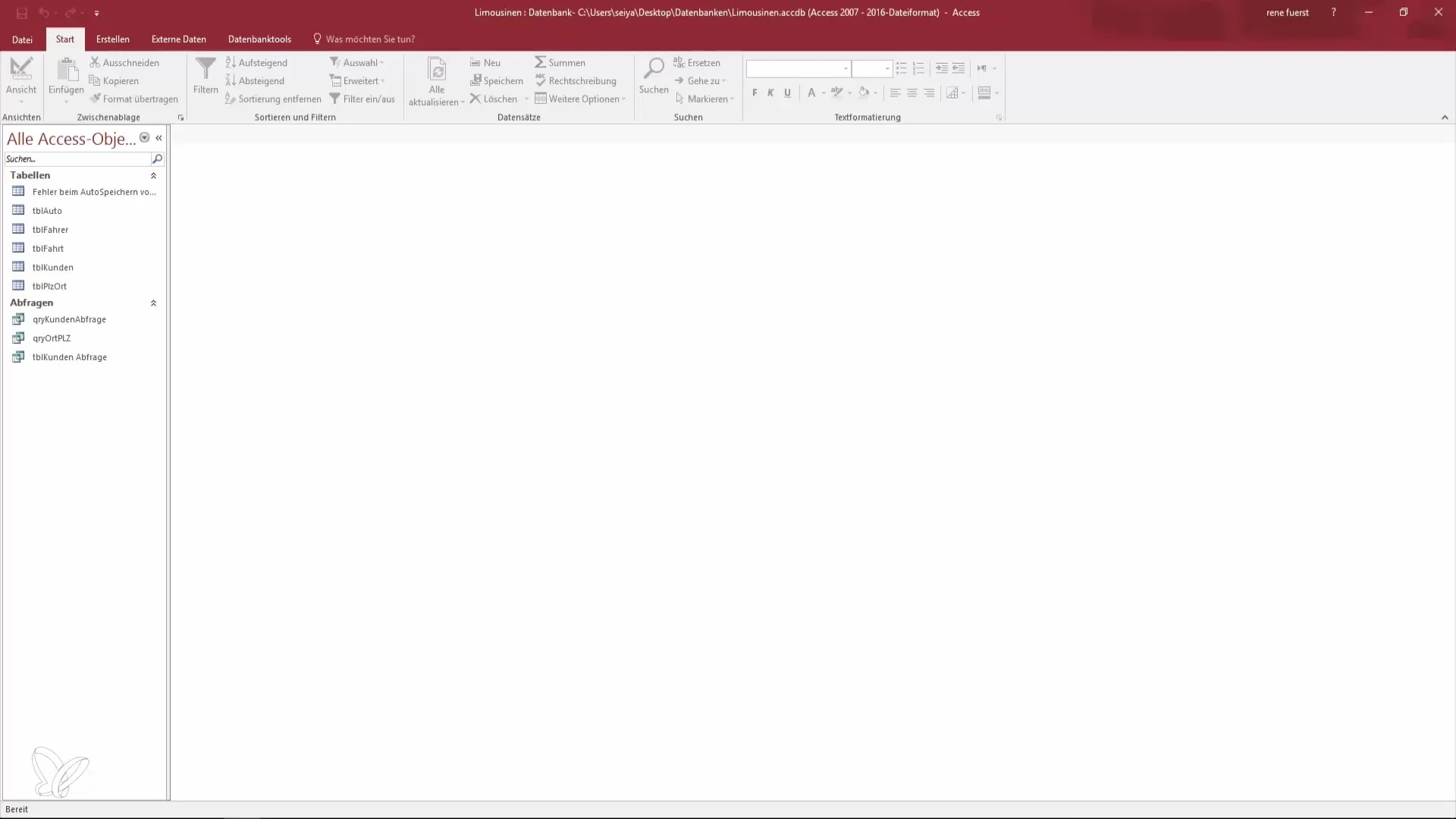
V otevírajícím se menu uvidíš „Možnosti“. Vyber je, abys se dostal k rozsáhlým nastavením Accessu.
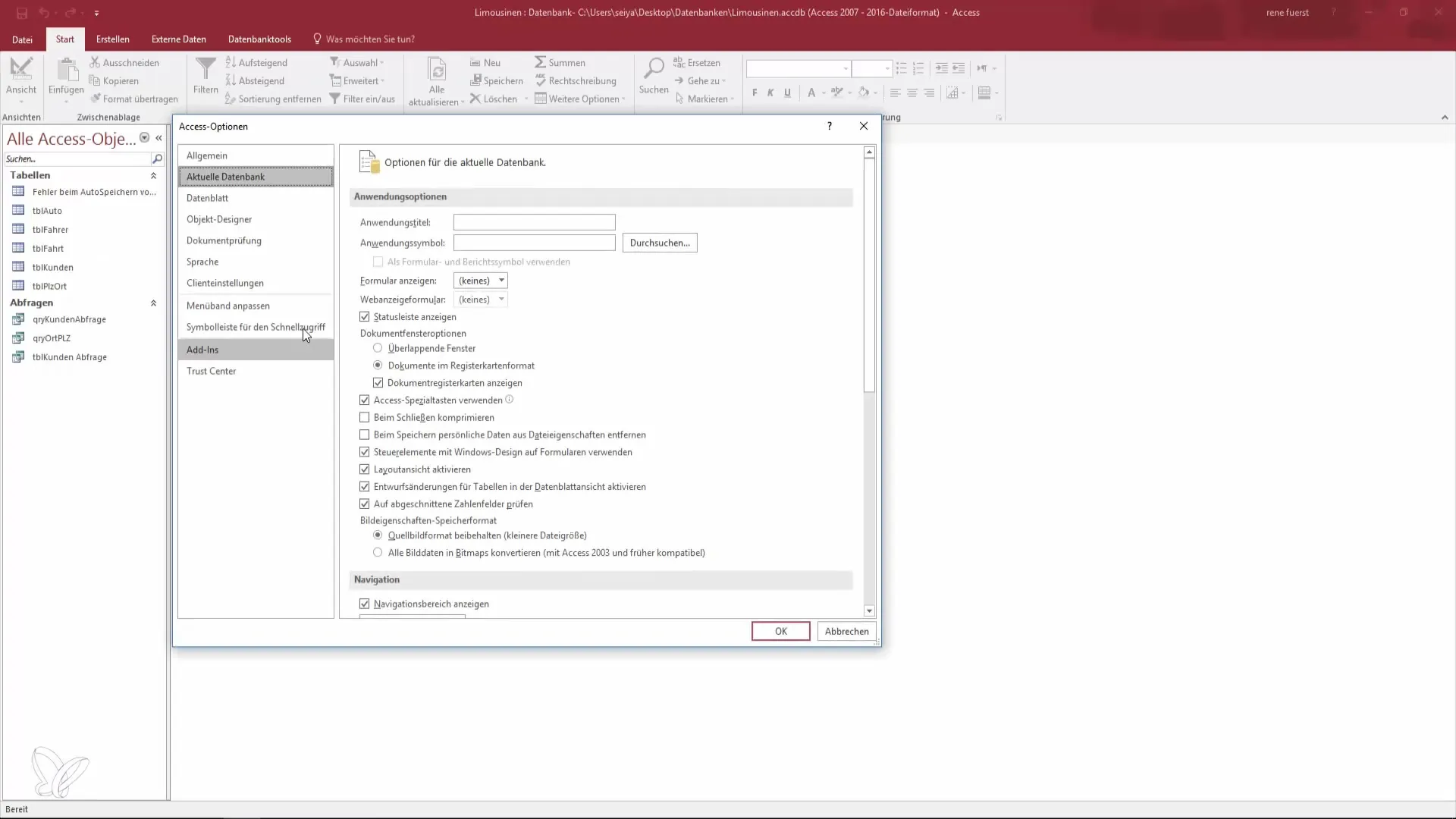
Přizpůsobení panelu s názvem
V dialogovém okně možností můžeš pod položkou „Aktuální databáze“ změnit název. To je zvláště užitečné, pokud pracuješ s databází, která nezobrazuje pouze tvé jméno nebo stanovenou cestu.
Jednoduše nastav název na „Databáze limuzín“ a poté zkontroluj změny na panelu s názvem v Accessu.
Skrytí status baru
Podle svého pracovního stylu se můžeš rozhodnout, zda chceš, aby byl status bar na dolní části obrazovky, nebo ne. Tuto možnost také najdeš v oblasti „Aktuální databáze“.
Skrytí status baru ti může pomoci vizuálně uvolnit pracovní prostor, zejména když často pracuješ s více okny.
Uspořádání oken
Pokud chceš změnit způsob zobrazení svých oken, můžeš si vybrat mezi překrývajícími okny a formátem záložek. Tyto možnosti ovlivňují, jak v současnosti pracuješ na několika místech ve své databázi.
Aby ses stal efektivnější, vyber si formát, který ti vyhovuje. Formát záložek je obvykle jednodušší na ovládání.
Povolit speciální klávesy a zobrazení informací
Další užitečná funkce je povolení speciálních kláves a zobrazení informací. Můžeš jednoduše zaškrtnout příslušné políčko, aby se na obrazovce zobrazily další kontextové informace.
Tato funkce je obzvlášť užitečná, když potřebuješ rychle získat informace, aniž bys musel přecházet mezi různými oblastmi.
Komprimování databáze
Komprimace tvé databáze může zlepšit výkon a zmenšit staré záznamy. Proces zahrnuje neaktivní čísla a hodnoty, které již nepotřebuješ.
Všimni si však, že tento proces resetuje databázi, takže můžeš ztratit cenné informace, pokud nebudeš opatrný.
Přizpůsobení navigačního panelu
V možnostech zobrazení máš také možnost přizpůsobit navigační panel. Zde můžeš určit, které pohledy nebo prvky často používáš a které chceš mít rychle přístupné.
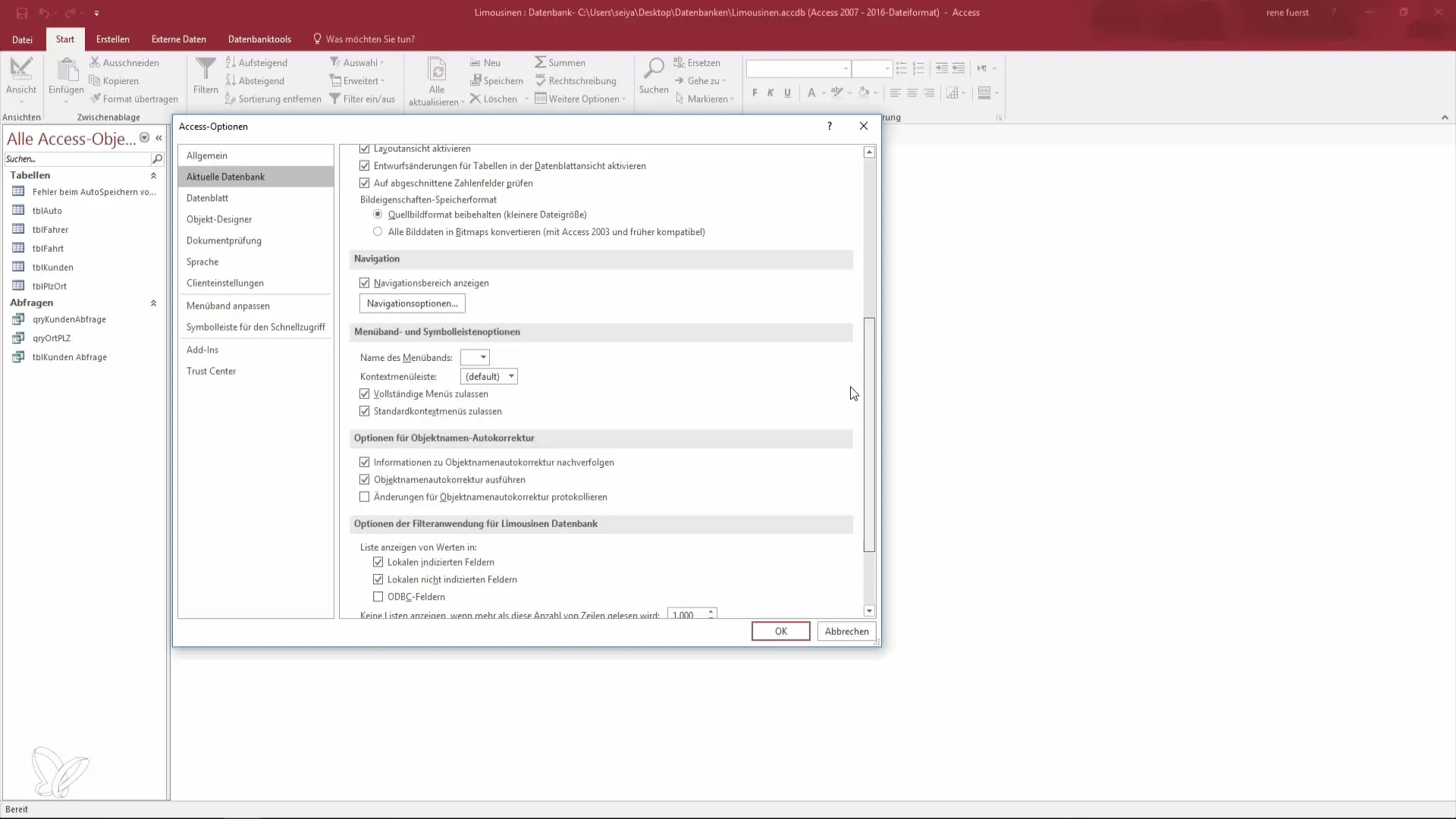
To umožňuje výrazně individualizované uživatelské rozhraní, které je přizpůsobeno tvému pracovnímu stylu. Přizpůsobený panel rychlého přístupu ti může ušetřit spoustu času.
Přidání ikon pro rychlé přístupy
Dalším hezkým detailem je možnost přidat nové ikony do panelu rychlého přístupu. To je obzvlášť užitečné pro funkce, které často používáš.
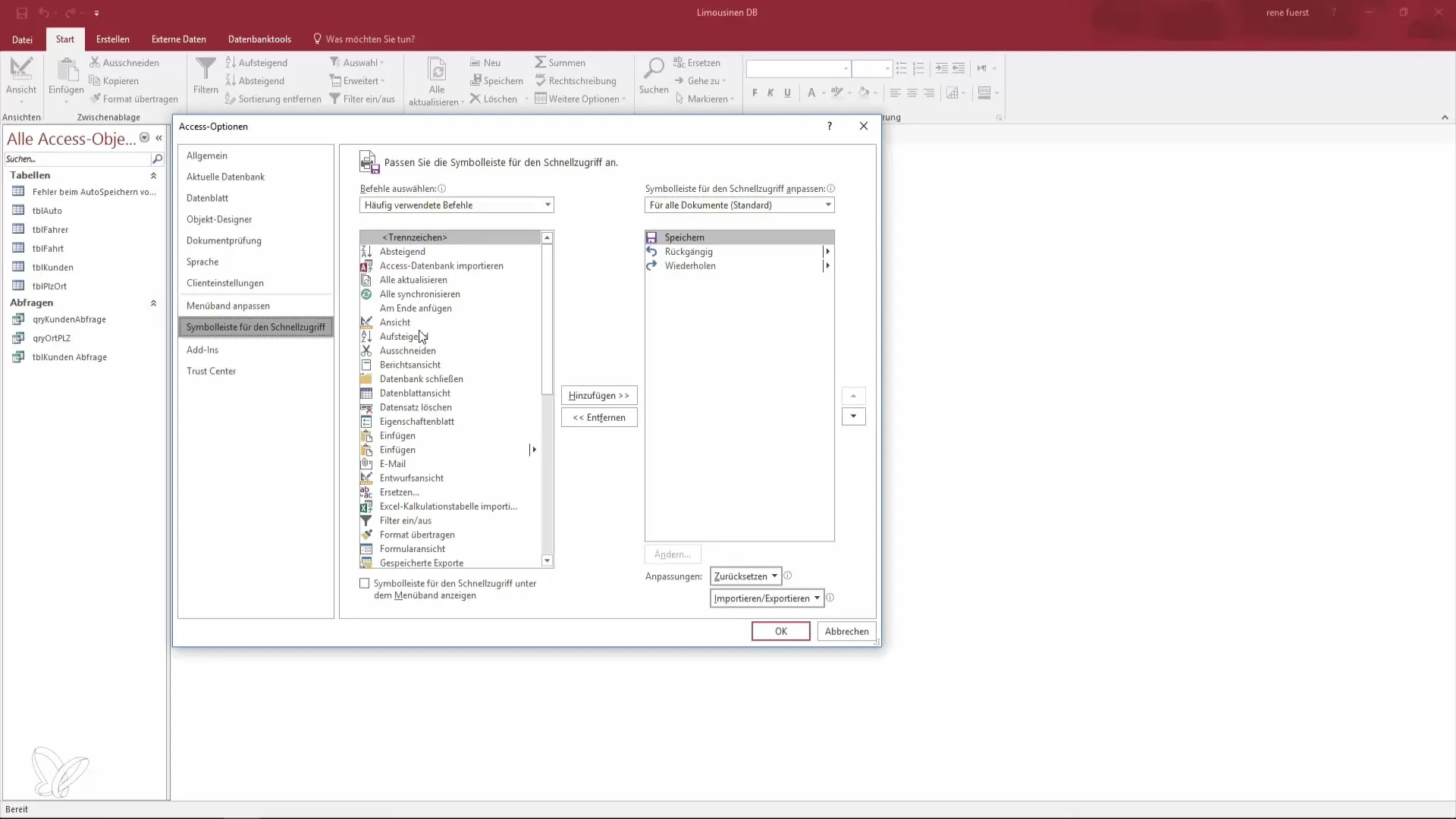
Po přidání nové ikony klikni na „OK“ a podívej se na změny nahoře na panelu rychlého přístupu.
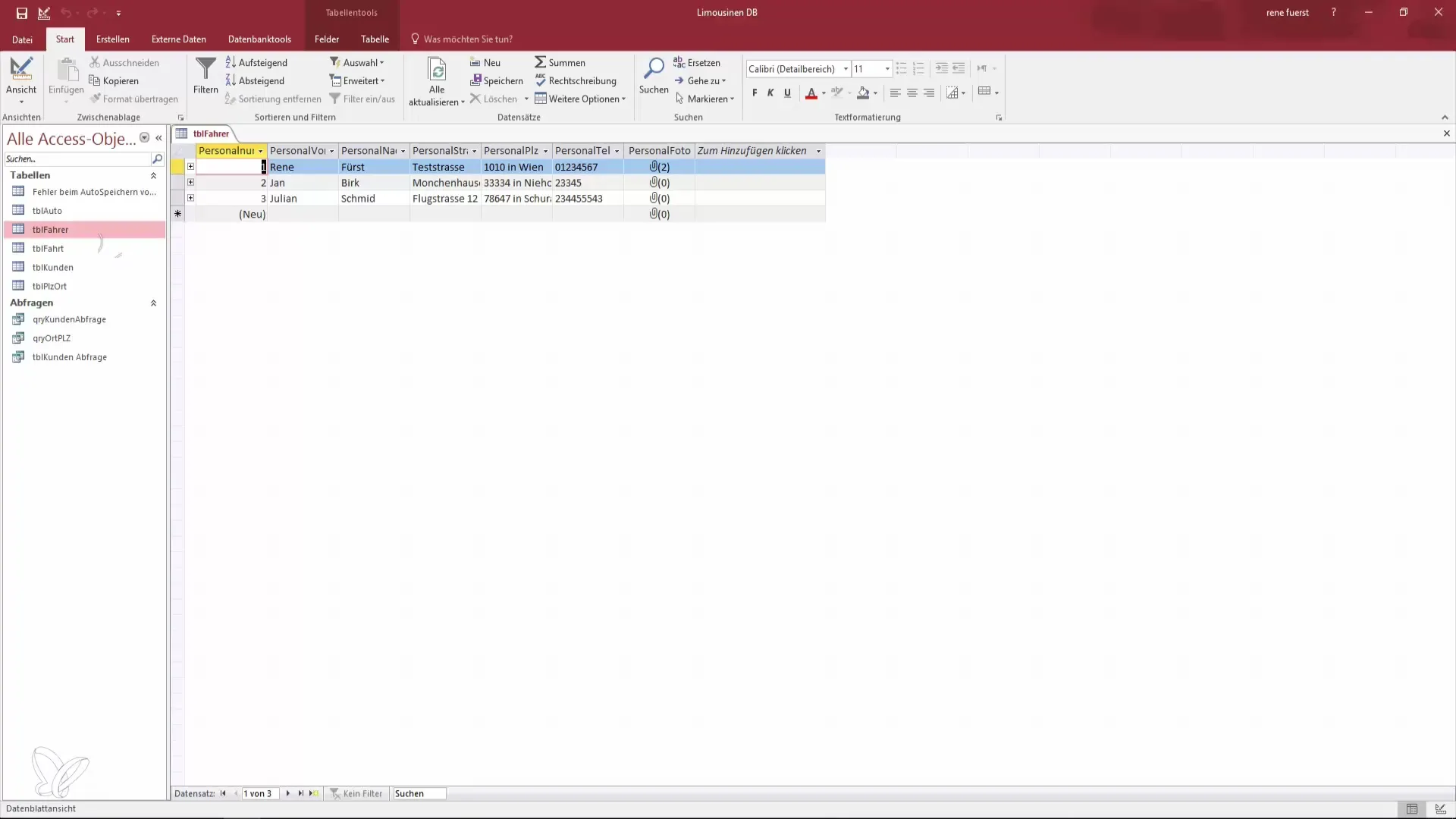
Teď můžeš přecházet mezi různými pohledy, aniž bys musel opustit své pracovní prostředí. To výrazně zvyšuje efektivitu a uživatelskou přívětivost.
Shrnutí – Individuální možnosti zobrazení v Accessu
Přizpůsobení možností zobrazení v Accessu je jednoduchý, ale účinný způsob, jak zvýšit svou produktivitu. Přizpůsobením názvů, skrytím status barů a přidáním ikon pro rychlý přístup můžeš vytvořit uživatelské rozhraní, které je optimálně přizpůsobeno tvému pracovnímu stylu.
Často kladené dotazy
Jaká přizpůsobení mohu provést v Accessu?Můžeš změnit název databáze, skrýt status bar, zvolit uspořádání oken a povolit speciální klávesy.
Jak změním název své databáze?Jdi do možností a vyber pod „Aktuální databáze“ požadovaný název.
Mohou být mé často používané pohledy přístupnější?Ano, můžeš přidat ikony pro rychlý přístup, aby ses k často používaným pohledům dostal rychle.
Kdy bych měl komprimovat databázi?Pokud chceš snížit staré záznamy a nevyužívané hodnoty, může být komprimace databáze užitečná.
Jak mohu změnit zobrazení oken?Vyber v dialogovém okně buď překrývající okna, nebo formát záložek, v závislosti na tom, co je pro tebe nejpraktičtější.


